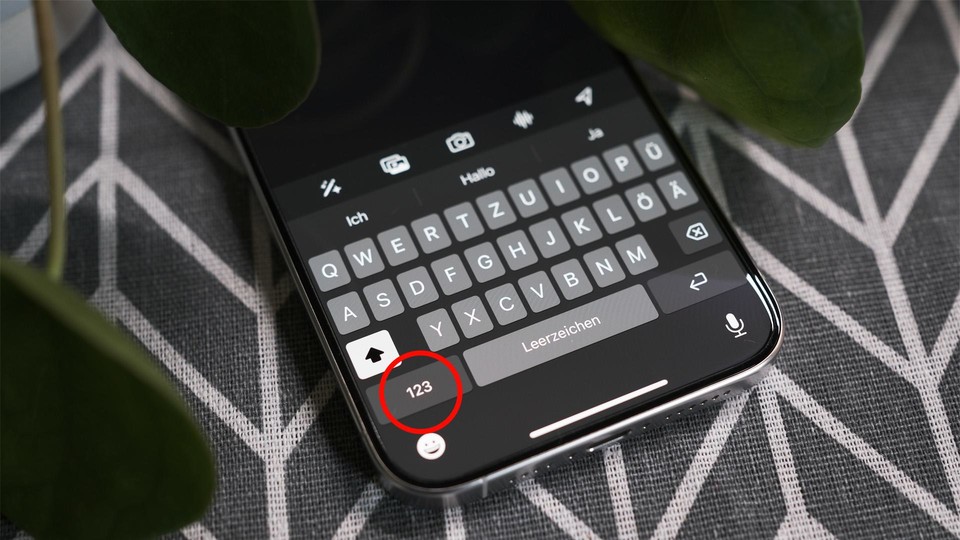
0:46
Für iPhone und Android: »123-Taste gedrückt halten« ist einer der praktischsten Shortcuts
Man lernt nie aus. Auch wenn ich seit mehr als einem Drittel meiner Lebenszeit mit dem iPhone vertraut bin, entdecke ich immer noch neue Funktionen und Shortcuts, die ich vorher nicht kannte.
So zum Beispiel den kleinen aber feinen Trick, den Mirco mir zeigte, um Zahlen und Sonderzeichen auf dem iPhone schneller einzugeben.
Mein Gedanke: Funktioniert das auch auf Android? Jap, auch wenn der Tipp für das Betriebssystem von Google eher für Sonderzeichen geeignet ist. Aber der Reihe nach.
Zahlen und Sonderzeichen auf iPhone (und Android) schneller tippen, so geht’s
- Haltet den Finger auf die »123-Taste« gedrückt - das Layout ändert sich somit auf Zahlen und Sonderzeichen (weiterhin nicht loslassen!).
- Tippt Zahlen und/oder Sonderzeichen und lasst erst dann die »123-Taste« wieder los. Das Layout springt nun automatisch zurück und ihr könnt weiter Buchstaben tippen.
- Noch schneller geht es, indem ihr die »123-Taste« gedrückt haltet und mit demselben Finger über die Zahlen wischt. Lasst ihr dann los, wechselt die Tastatur automatisch zurück zu den Buchstaben.
Alternative: Wenn ihr eine Zahl und/oder Sonderzeichen eingibt und anschließend auf die Leertaste tippt, springt das Layout ebenfalls automatisch wieder zurück.
Allerdings ist das nicht in jeder Situation explizit gewollt, was den Shortcut für mich persönlich in vielen Fällen äußerst praktisch macht.
Wie in der Überschrift und der Einleitung versprochen, funktioniert der Tipp auch für Android (Gboard). Aufgrund der Anpassungsmöglichkeiten der Tastatur kann die Zahlenreihe jedoch in der Regel in den Einstellungen eingefügt werden, sodass der kleine Trick in dieser Hinsicht überflüssig wirkt.
Für schnelles Tippen von Sonderzeichen eignet sich »123-Taste gedrückt halten« dennoch hervorragend für das Android-Betriebssystem.
Hinweis: Je nach verwendeter Tastatur steht dieser Keyboard-Trick leider nicht zur Verfügung. In unserem Test funktioniert er zum Beispiel nicht mit der Samsung-Tastatur.
Bonustipp: Punkt inklusive Leerzeichen schneller Tippen
Apropos schneller Tippen. Möglicherweise habt ihr von einer Funktion ebenfalls bisher keinen Wind bekommen. Für iPhone und Android gibt es nämlich im Betriebssystem einen Kurzbefehl, um schnell und einfach einen Punkt samt Leerzeichen am Ende eines Wortes beziehungsweise Satzes einzufügen.
Die Magie: »Doppeltippen der Leertaste«
Probiert es aus! Wahlweise könnt ihr die Option in den Tastatur-Einstellungen auch deaktivieren.
Für iPhone:
- Öffnet die Einstellungen und tippt unter »Allgemein« auf »Tastatur«.
- Entfernt hier den Haken für »“.“-Kurzbefehl«.
Für Android (Gboard):
- Öffnet die Einstellungen und wählt unter »System« den Punkt »Tastatur«.
- Tippt jetzt auf »Bildschirmtastatur« und wählt in diesem Fall »Gboard«.
- Wechselt nun auf »Textkorrektur« und entfernt den Haken für »Doppeltes Leerzeichen durch Punkt ersetzen«.
Sucht ihr nach weiteren Tipps und Tricks rund um Tastatur-Shortcuts für iPhone und Android, haben wir weitere Pfeile aus dieser kleinen Serie für euch im Köcher:
- Die Leertaste kann mehr, als viele denken: Kennt ihr diesen praktischen Trick für iPhones und Android-Handys schon?
- »Auf der Löschen-Taste nach links wischen« ist so nützlich, mich wundert, dass es auf iPhones nicht Standard ist
Kanntet ihr die oben genannten Tastatur-Tricks bereits oder sind sie für euch ebenfalls gänzlich neu gewesen? Verwendet ihr überhaupt solche Shortcuts und Tricks im Alltag? Gibt es Tipps aus dem Smartphone-Kosmos, die ihr ständig nutzt und jeder Person ans Herz legt? Teilt sie gerne mit uns unten in den Kommentaren!


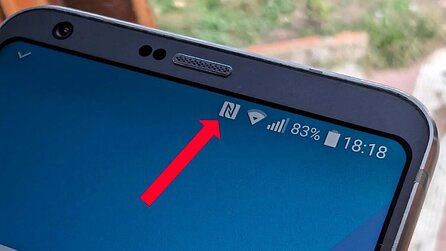




Nur angemeldete Benutzer können kommentieren und bewerten.
Dein Kommentar wurde nicht gespeichert. Dies kann folgende Ursachen haben:
1. Der Kommentar ist länger als 4000 Zeichen.
2. Du hast versucht, einen Kommentar innerhalb der 10-Sekunden-Schreibsperre zu senden.
3. Dein Kommentar wurde als Spam identifiziert. Bitte beachte unsere Richtlinien zum Erstellen von Kommentaren.
4. Du verfügst nicht über die nötigen Schreibrechte bzw. wurdest gebannt.
Bei Fragen oder Problemen nutze bitte das Kontakt-Formular.
Nur angemeldete Benutzer können kommentieren und bewerten.
Nur angemeldete Plus-Mitglieder können Plus-Inhalte kommentieren und bewerten.